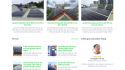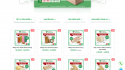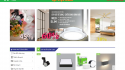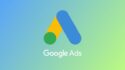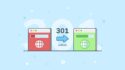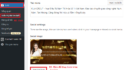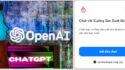Hướng dẫn backup website Source Code & Database (DB) trên hosting cPanel
Hướng dẫn backup website Source Code & Database (DB) trên hosting cPanel chuẩn theo cách người làm website
Trong hướng dẫn này, HWP hướng dẫn bạn backup 2 thứ quan trọng trong 1 website đó là Source Code & Database (DB). Lưu ý, bài viết này hướng dẫn trên hosting cPanel
Thao tác 1: Backup Source Code (mã nguồn website)
Bước 1.1: Đăng nhập username & password vào hosting cPanel
Bước 1.2: Click chọn File Manager
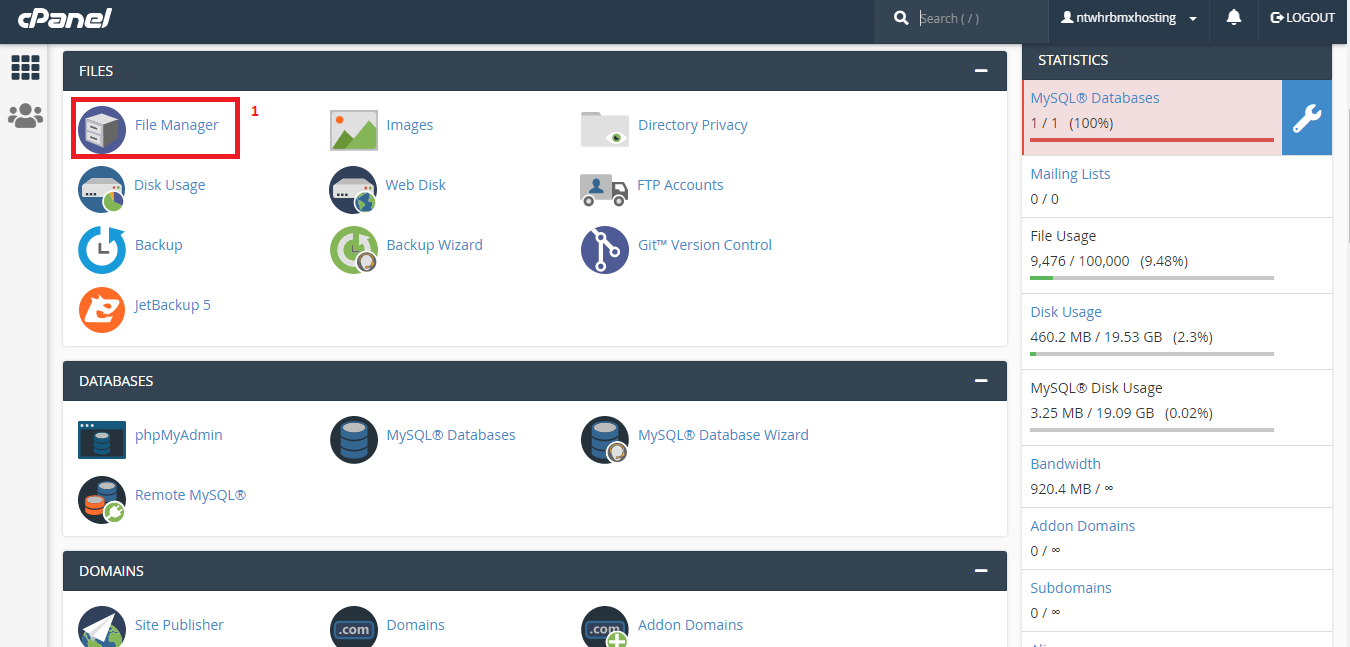
Bước 1.3: Click chọn public_html
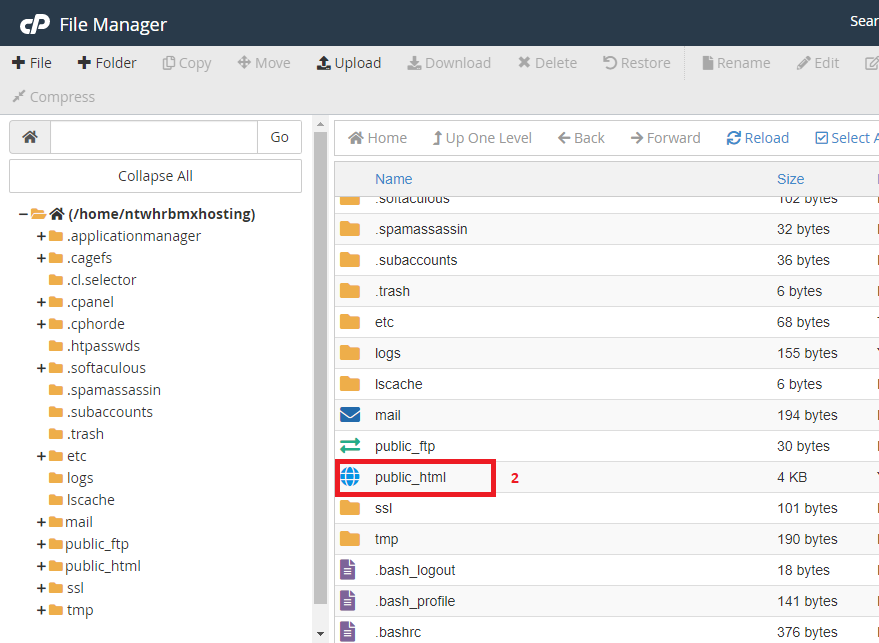
Bước 1.4: Hiện file ẩn trên hosting. Một số file mặc định được ẩn trên hosting VD: .htaccess
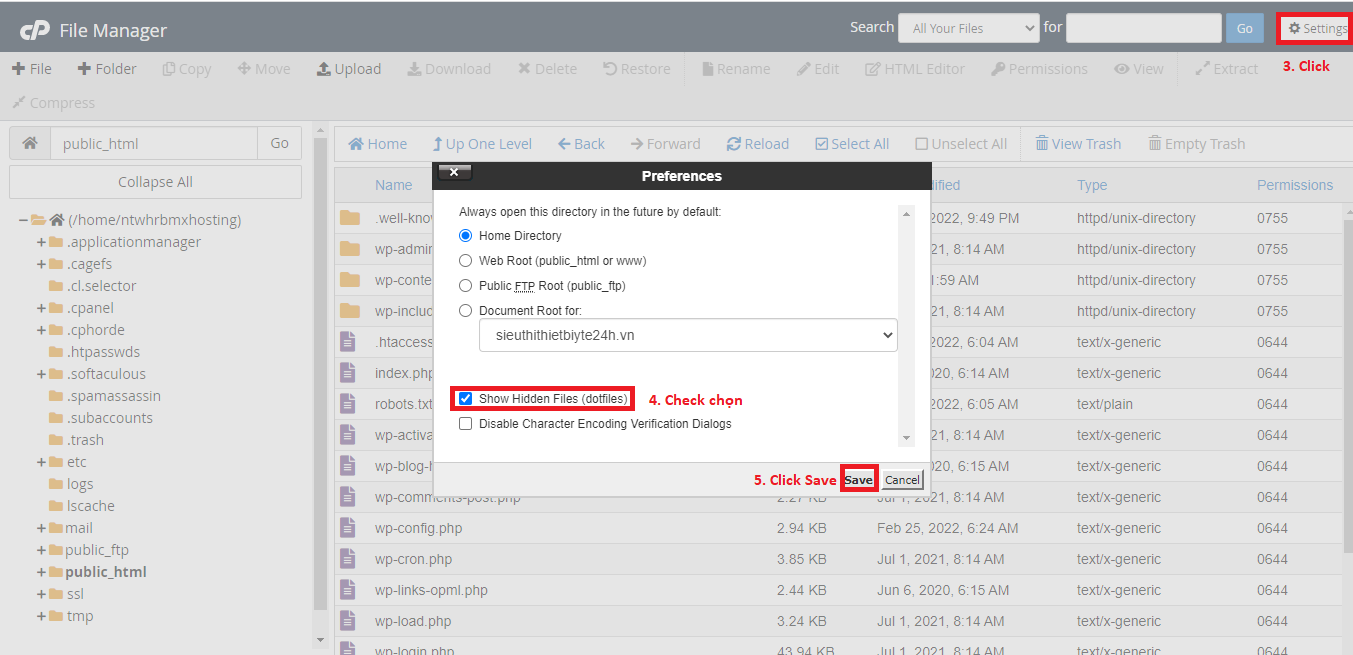
Bước 1.5: Chọn toàn bộ Source Code Select All & nhấn Compress
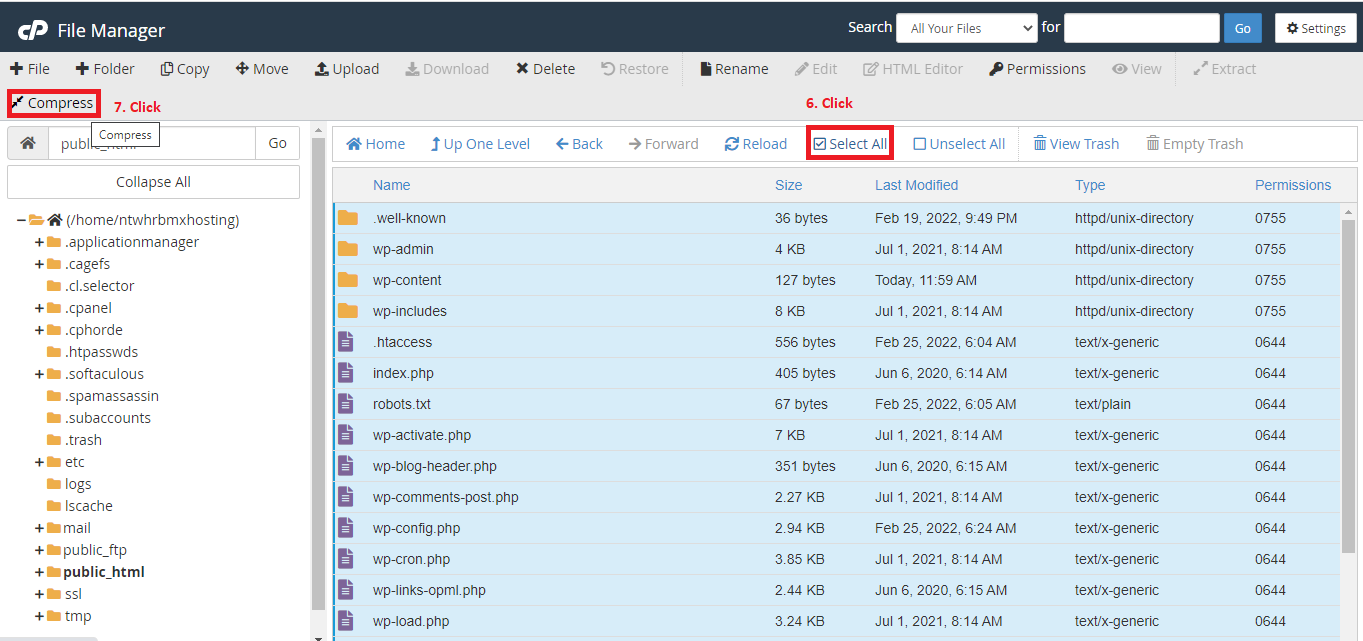
Bước 1.6: Bắt đầu nén file Compress Files
Bước này bạn chú ý: có thể sửa tên file nén bằng cách click chuột vào ô tên file. Định dạng chọn là .zip

Sau khi click Compress Files bạn chờ quá trình nén, lâu hay mau tùy thuộc vào source code nặng hay nhẹ. Kết thúc quá trình nhấn OK để đóng hộp quá trình lại.
Bước 1.7: Download file nén về máy tính. Nhấn chuột phải vào file vừa nén chọn Download
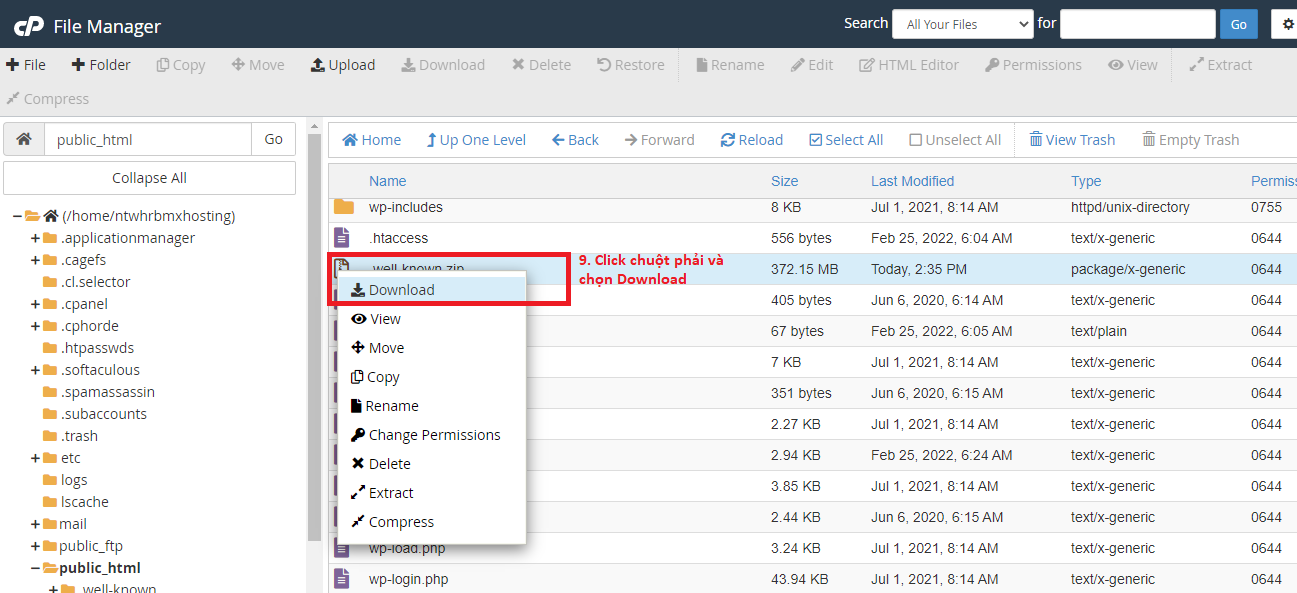
Như vậy bạn đã xong thao tác 1 là backup Source code dữ liệu website. Xong bước này bạn qua thao tác 2 là backup Database (BD) về máy tính
Thao tác 2: Backup Datebase (DB)
Bước 2.1: Click Backup
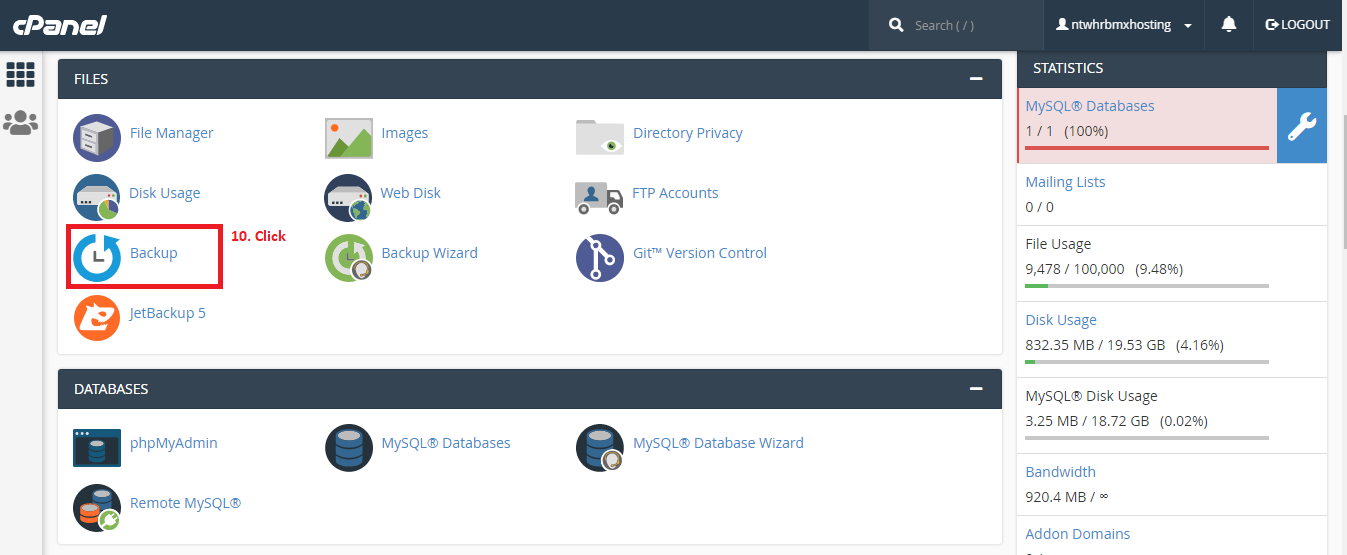
Bước 2.2: Click chọn Database cần backup
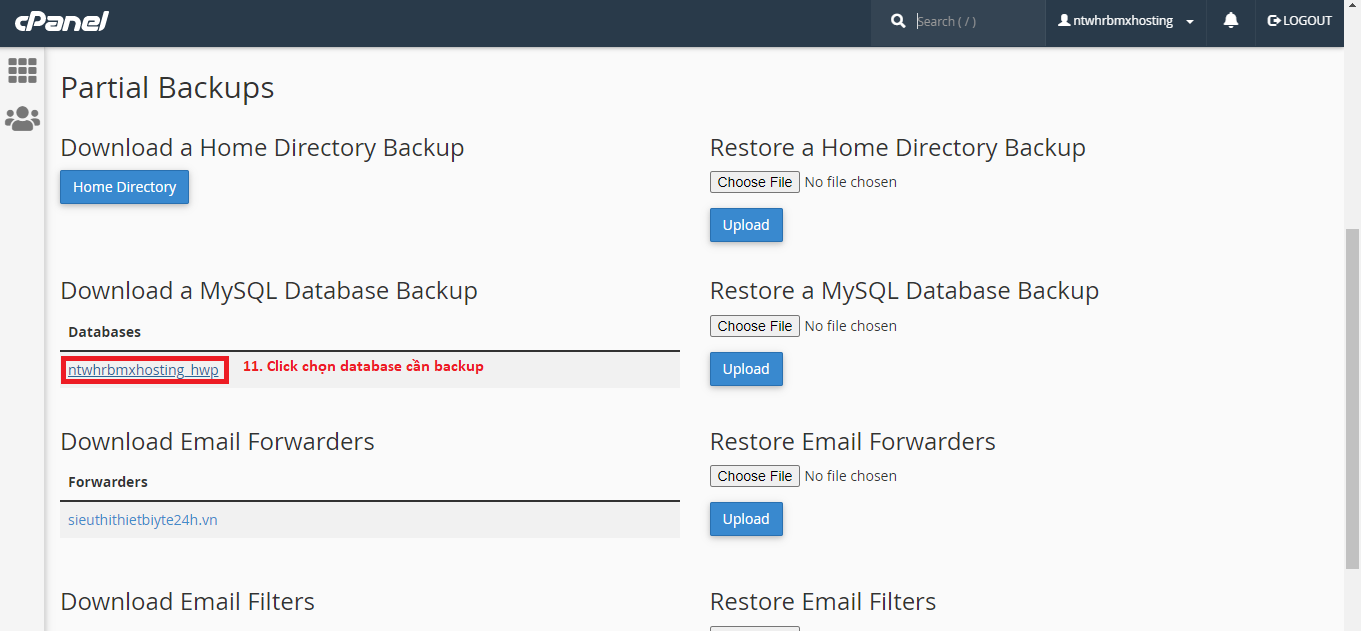
Sau khi tải về xong, file database sẽ có định dạng .sql.gz bạn cần file .sql thì có thể giải nén file này trên máy tính.
Như vậy, bạn đã hoàn tất việc backup Source Code và Database (DB) website trên hosting cPanel. Trong trường hợp bạn cần dựng lại website lên hosting thì xem cách upload website lên hosting tại link này: https://hwp.com.vn/cach-upload-website-wordpress-len-host

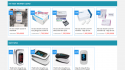
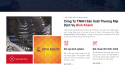
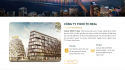
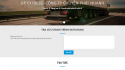
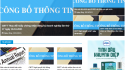
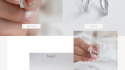
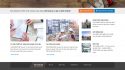
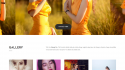









![[HWP.com.vn] – Hướng dẫn chèn chát Facebook vào website [HWP.com.vn] – Hướng dẫn chèn chát Facebook vào website](https://hwp.com.vn/wp-content/uploads/2021/06/hwp-com-vn-huong-dan-chen-chat-facebook-vao-website-1-60x60.jpg)



![[WordPress] – Chỉnh sửa hình ảnh chuẩn trong website [WordPress] – Chỉnh sửa hình ảnh chuẩn trong website](https://hwp.com.vn/wp-content/uploads/2020/10/chinh-sua-hinh-anh-60x60.jpg)
![[WordPress] – Bật trình soạn thảo văn bản toàn chiều cao và chức năng tránh mất tập trung [WordPress] – Bật trình soạn thảo văn bản toàn chiều cao và chức năng tránh mất tập trung](https://hwp.com.vn/wp-content/uploads/2020/09/bat-trinh-soan-thao-van-ban-toan-chieu-cao-va-chuc-nang-tranh-mat-tap-trung-60x60.png)